iPadi kasutusjuhend
- Tere tulemast!
-
- Toetatud mudelid
- 12,9-tolline iPad Pro (5. põlvkond)
- 12,9-tolline iPad Pro (4. põlvkond)
- 12,9-tolline iPad Pro (3. põlvkond)
- 11-tolline iPad Pro (3. põlvkond)
- 11-tolline iPad Pro (2. põlvkond)
- 11-tolline iPad Pro (1. põlvkond)
- 12,9-tolline iPad Pro (1. ja 2. põlvkond)
- 10,5-tolline iPad Pro
- 9,7-tolline iPad Pro
- iPad Air (4. põlvkond)
- iPad Air (3. põlvkond)
- iPad Air 2
- iPad (8. põlvkond)
- iPad (7. põlvkond)
- iPad (6. põlvkond)
- iPad (5. põlvkond)
- iPad mini (5. põlvkond)
- iPad mini 4
- Mis on uut operatsioonisüsteemis iPadOS 14?
-
- Äratamine ja lahtilukustamine
- Helitugevuse reguleerimine
- Helide muutmine või väljalülitamine
- Juurdepääs funktsioonidele Lock Screen-kuvast
- Rakenduste avamine
- Ekraanipildi või -salvestise tegemine
- Ekraani suuna muutmine või lukustamine
- Taustapildi muutmine
- Ekraani täitmiseks rakenduse suumimine
- Pukseerimine
- Otsimine iPadiga
- Üksuste saatmiseks funktsiooni AirDrop kasutamine
- Kiirtoimingute tegemine
- Control Centeri kasutamine ja kohandamine
- Vidinate lisamine
- Aku laadimine ning laetuse jälgimine
- Olekuikoonide tähendused
- iPadiga reisimine
-
-
- Rakenduse Home tutvustus
- Lisaseadmete seadistamine
- Seadmete juhtimine
- Rohkemate kodude lisamine
- HomePodi seadistamine
- Kaamerate seadistamine
- Näotuvastus
- Marsruuteri seadistamine
- Stseenide loomine ja kasutamine
- Kodu juhtimine Siri abil
- Kodu juhtimine distantsilt
- Automatiseerimistoimingu loomine
- Juhtimise jagamine teistega
-
- Kaartide kuvamine
-
- Kohtade otsimine
- Läheduses olevate tõmbekohtade ja teenuste leidmine
- Info hankimine kohtade kohta
- Kohtade tähistamine
- Kohtade jagamine
- Lemmikkohtade salvestamine
- Uute kohtade avastamine funktsiooniga Guides
- Kohtade korrastamine jaotises My Guides
- Liiklus- ja ilmainfo hankimine
- Oluliste asukohtade kustutamine
-
- Siri, Mapsi ja vidinate kasutamine juhiste hankimiseks
- Eelistatud reisimisviisi valimine
- Sõidujuhiste hankimine
- Liiklusintsidentidest teavitamine
- Rattasõidujuhiste hankimine
- Peatumiskohtade leidmine
- Kõndimisjuhiste hankimine
- Ühistranspordijuhiste hankimine
- Ülevaate kuvamine teie marsruudist või selle juhistest loendina
- Sammhaavaliste juhiste heliseadete muutmine
- Teiste marsruudivalikute tegemine
- Juhiste hankimine kohtade vahel, mis ei hõlma teie hetkeasukohta
- Hiljuti kuvatud juhiste kustutamine
- Rakenduse Maps kasutamine juhiste hankimiseks Mac-arvutis
- Mapsi korrigeerimine ja täiustamine
-
- Rakenduse Messages seadistamine
- Sõnumite saatmine ja vastuvõtmine
- Sõnumi saatmine grupile või ettevõttele
- Fotode, videote ja heli saatmine
- Sõnumite animeerimine
- iMessage'i rakenduste kasutamine
- Funktsiooni Memoji kasutamine
- Digital Touch-efektide saatmine
- Raha saatmine ja vastuvõtmine Apple Pay abil
- Märguannete muutmine
- Sõnumite blokeerimine, filtreerimine ja nendest teavitamine
- Sõnumite kustutamine
-
- Muusika hankimine
- Albumite, esitusloendite jm kuvamine
- Muusika esitamine
- Muusika asetamine järjekorda
- Ringhäälinguraadio kuulamine
-
- Teenuse Apple Music tellimine
- Kadudeta muusika kuulamine
- Dolby Atmos-muusika kuulamine
- Uue muusika avastamine
- Muusika lisamine ja ühenduseta kuulamine
- Isikupärastatud soovituste hankimine
- Raadio kuulamine
- Muusika otsimine
- Esitusloendi koostamine
- Vaadake, mida sõbrad kuulavad
- Siri kasutamine muusika esitamiseks
- Muusika kõlamise viisi muutmine
-
- Fotode ja videote vaatamine
- Fotode ja videote kustutamine
- Fotode ja videote töötlemine
- Live Photode töötlemine
- Režiimis Portrait tehtud fotode töötlemine
- Fotode korrastamine albumitesse
- Otsimine rakenduses Photos
- Fotode ja videote jagamine
- Mälestuste vaatamine
- Inimeste leidmine rakenduses Photos
- Fotode sirvimine asukoha alusel
- Teenuse iCloud Photos kasutamine
- Fotode jagamine iCloud Shared Albumsi abil
- My Photo Streami kasutamine
- Fotode ja videote importimine
- Fotode printimine
- Shortcuts
- Stocks
- Tips
-
- Funktsiooni Family Sharing seadistamine
- Pereliikmete ostude allalaadimine
- Ostude jagamise peatamine
- Funktsiooni Ask To Buy sisselülitamine
- Funktsiooni Apple Cash Family seadistamine
- Apple Cardi jagamine
- Tellimuste ja iCloudi salvestusruumi jagamine
- Fotode, kalendri jm jagamine pereliikmetega
- Pereliikme kadunud seadme asukoha tuvastamine
- Funktsiooni Screen Time seadistamine funktsiooni Family Sharing kaudu
-
- iPadiga kaasasolev varustus
-
- AirPodside seadistamine
- AirPodside laadimine
- Heli taasesituse käivitamine ja peatamine
- AirPodside helitugevuse muutmine
- Telefonikõnede tegemine ja neile vastamine AirPodsidega
- AirPodside vahetamine seadmete vahel
- Siri kasutamine AirPodsidega
- Sõnumite kuulamine ja neile vastamine
- Heli jagamine AirPods- ja Beats-kõrvaklappidega
- Mürajuhtimise režiimide muutmine
- Ruumilise heli juhtimine
- AirPodside taaskäivitamine
- Oma AirPodside nime ja teiste seadete muutmine
- Bluetooth-kõrvaklappide kasutamine
- EarPodside kasutamine
- Kõrvaklappide helitaseme kontrollimine
- HomePod ja teised juhtmeta kõlarid
- Välised salvestusseadmed
- Apple Watch teenusega Fitness+
- Ümbrised ja kaaned
- Printerid
-
- Internetiühenduse jagamine
- Telefonikõnede tegemine ja vastuvõtmine
- iPadi kasutamine Maci teise ekraanina
- Ülesannete üleandmine iPadi ja Maci vahel
- iPadi ja teiste seadmete vahel lõikamine, kopeerimine ja kleepimine
- iPadi ühendamine kaabli abil arvutiga
- iPadi sünkroonimine arvutiga
- Failide edastamine iPadi ning arvuti vahel
-
- Alustage juurdepääsufunktsioonide kasutamist
-
-
- VoiceOveri sisselülitamine ja kasutamine
- VoiceOveri seadete muutmine
- VoiceOveri liigutuste õppimine
- iPadi juhtimne VoiceOveri liigutustega
- VoiceOveri juhtimine rootori abil
- Ekraaniklaviatuuri kasutamine
- Sõrmega kirjutamine
- VoiceOveri kasutamine Apple'i välise klaviatuuriga
- Braille-ekraani kasutamine
- Ekraanil Braille-kirja sisestamine
- Liigutuste ja klaviatuuri otseteede kohandamine
- VoiceOveri kasutamine osutusseadmega
- VoiceOveri kasutamine rakendustes
- Zoom
- Magnifier
- Inimeste tuvastamine
- Display & Text Size
- Motion
- Spoken Content
- Audio Descriptions
-
-
- Tähtis ohutusteave
- Tähtis käsitsemisteave
- Info hankimine iPadi kohta
- Mobiilse andmeside seadete kuvamine või muutmine
- Lisateave tarkvara ja teenuste kohta
- FCC ühilduvuse teatis
- ISED Canada ühilduvuse teatis
- Apple ja keskkond
- Klassi 1 laserteave
- Minemaviskamise ja utiliseerimise teave
- ENERGY STAR Canada ühilduvuse teatis
- Copyright
Control Centeri kasutamine ja kohandamine iPadis
iPadi Control Centerist pääsete ligi kasulikele funktsioonidele, k.a lennukirežiim, Do Not Disturb, taskulamp, helitugevus, ekraani eredustase, ning rakendustele.
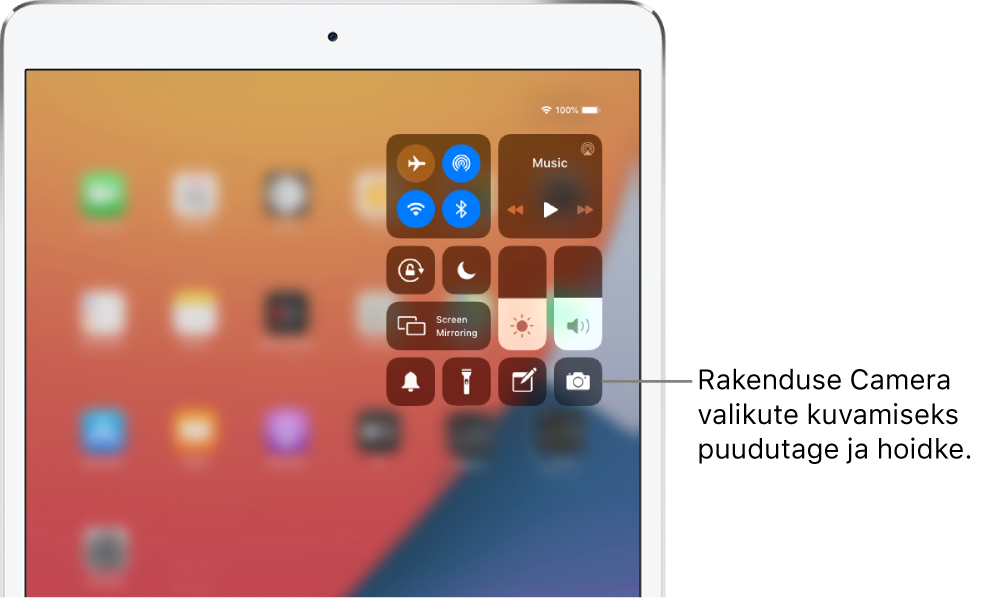
Control Centeri avamine
Pühkige ülemisest paremast servast alla; selle sulgemiseks pühkige alt üles.
Rohkemate Control Centeri juhikute kuvamine
Mitmed juhikud pakuvad lisavalikuid. Saadaolevate valikute kuvamiseks puudutage ja hoidke juhikut. Näiteks võite Control Centeris teha järgmist.
Puudutage ja hoidke üleval vasakul asuvat juhikute gruppi, seejärel puudutage AirDropi valikute avamiseks
 .
.Selfi tegemiseks, video salvestamiseks, QR-koodi skaneerimiseks või foto tegemiseks puudutage ja hoidke Control Centeris nuppu
 .
.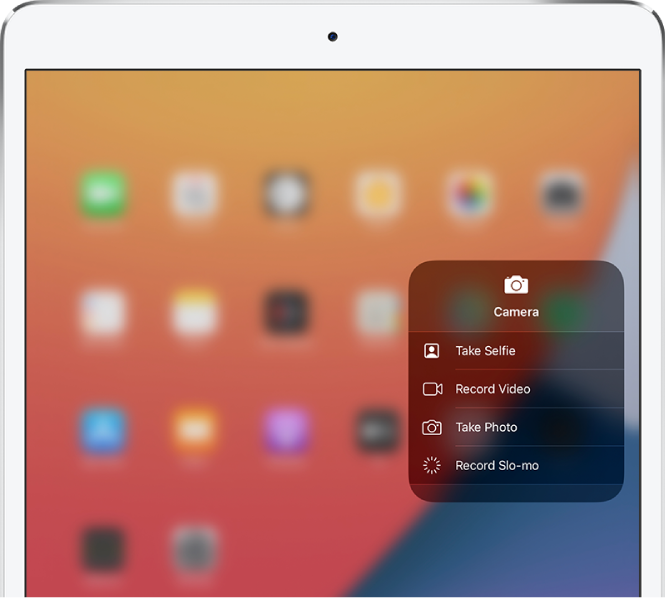
Ajutiselt Wi-Fi-võrguühenduse katkestamine
Puudutage Control Centeris ![]() ; uuesti ühendamiseks puudutage uuesti.
; uuesti ühendamiseks puudutage uuesti.
Ühendatud Wi-Fi-võrgu nime kuvamiseks puudutage ja hoidke nuppu ![]() .
.
Kuna võrguühenduse katkestamisel ei lülitata Wi-Fi-funktsiooni välja, siis AirPlay ja AirDrop jätkavad toimimist ning iPad liitub jätkuvalt tuntud võrkudega, kui liigute mujale või taaskäivitate iPadi. Wi-Fi väljalülitamiseks valige Settings ![]() > Wi-Fi. (Wi-Fi uuesti Control Centeris sisse lülitamiseks puudutage
> Wi-Fi. (Wi-Fi uuesti Control Centeris sisse lülitamiseks puudutage ![]() .) Lisateavet Wi-Fi sisse- ja väljalülitamise kohta Control Centeris lennukirežiimi kasutamisel leiate lõigust iPadi reisiseadete valimine.
.) Lisateavet Wi-Fi sisse- ja väljalülitamise kohta Control Centeris lennukirežiimi kasutamisel leiate lõigust iPadi reisiseadete valimine.
Bluetooth-seadmete ühenduse ajutine katkestamine
Puudutage Control Centeris ![]() ; ühenduste uuesti lubamiseks puudutage nuppu uuesti.
; ühenduste uuesti lubamiseks puudutage nuppu uuesti.
Kuna Bluetoothi ei lülitata teiste seadmete ühenduse katkestamisel välja, siis asukoha täpsustamine ning muud teenused jäävad ikka lubatuks. Bluetoothi väljalülitamiseks valige Settings ![]() > Bluetooth, seejärel lülitage see välja. Bluetoothi uuesti Control Centeris sisse lülitamiseks puudutage
> Bluetooth, seejärel lülitage see välja. Bluetoothi uuesti Control Centeris sisse lülitamiseks puudutage ![]() . Lisateavet Bluetoothi sisse- ja väljalülitamise kohta Control Centeris lennukirežiimi kasutamisel leiate lõigust iPadi reisiseadete valimine.
. Lisateavet Bluetoothi sisse- ja väljalülitamise kohta Control Centeris lennukirežiimi kasutamisel leiate lõigust iPadi reisiseadete valimine.
Rakendustest Control Centerile juurdepääsu väljalülitamine
Valige Settings ![]() > Control Center, seejärel lülitage Access Within Apps välja.
> Control Center, seejärel lülitage Access Within Apps välja.
Juhikute lisamine ja korrastamine
Valige Settings
 > Control Center.
> Control Center.Puudutage juhikute lisamiseks või eemaldamiseks
 või
või  juhiku kõrval.
juhiku kõrval.Juhikute ümberkorraldamiseks puudutage juhiku kõrval
 , seejärel lohistage see uude kohta.
, seejärel lohistage see uude kohta.
